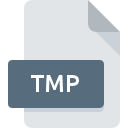
Dateiendung TMP
Temporary Format
-
Category
-
Popularität3.4 (114 votes)
Was ist TMP-Datei?
Dateien mit der Dateiendung TMP enthalten verschiedene Arten von Daten, die temporär gespeichert werden. Es handelt sich um eine allgemeine Dateiendung - solche Dateien können sowohl in Textform als auch in binärer Form vorkommen. Es gibt keine spezifizierte Datenstruktur für solche Dateien.
TMP-Dateien werden von verschiedenen Programmen erstellt und in der Regel im Ordner tmp oder TEMP gespeichert, z. B. während:
- Daten aus dem Internet herunterladen,
- Sicherungskopien von Dateien speichern,
- Betrieb mit großen Dateien, die den zugewiesenen internen Speicher überschreiten.
Zusätzliche Informationen zu TMP-Dateien
Die "temporären" Dateien werden ihren Prämissen zufolge in der Regel für einen bestimmten Zeitraum gespeichert, in dem eine bestimmte Aktion ausgeführt wird. Danach sollten sie automatisch gelöscht werden. Sie können Schlüsseldaten für das Funktionieren eines Programms oder seiner Elemente zu einem bestimmten Zeitpunkt enthalten. Wenn der Ursprung einer solchen Datei nicht bekannt ist, sollten sie nicht manuell gelöscht werden. In den Systemen der Unix-Reihe werden TMP-Dateien normalerweise für die Kommunikation zwischen Prozessen verwendet.
Programme die die Dateieendung TMP unterstützen
Dateien mit der Dateiendung TMP können wie alle anderen Dateiformate auf jedem Betriebssystem gefunden werden. Die fraglichen Dateien können auf andere mobile oder stationäre Geräte übertragen werden, jedoch sind möglicherweise nicht alle Systeme in der Lage, solche Dateien ordnungsgemäß zu verarbeiten.
Programme die die TMP Datei bedienen
Updated: 08/23/2019
Wie soll ich die TMP Datei öffnen?
Probleme beim Zugriff auf TMP können verschiedene Ursachen haben. Positiv zu vermerken ist, dass die am häufigsten auftretenden Probleme im Zusammenhang mit Temporary Format dateien nicht komplex sind. In den meisten Fällen können sie ohne Unterstützung eines Spezialisten schnell und effektiv angegangen werden. Wir haben für Sie eine Liste erstellt, die Ihnen bei der Lösung der Probleme mit TMP-Dateien hilft.
Schritt 1. Holen Sie sich die Microsoft Word
 Probleme beim Öffnen von und beim Arbeiten mit TMP-Dateien haben höchstwahrscheinlich nichts mit der Software zu tun, die mit den TMP-Dateien auf Ihrem Computer kompatibel ist. Dieser ist einfach. Wählen Sie Microsoft Word oder eines der empfohlenen Programme (z. B. Microsoft Windows, Safari, Microsoft Internet Explorer) und laden Sie es von der entsprechenden Quelle herunter und installieren Sie es auf Ihrem System. Die vollständige Liste der nach Betriebssystemen gruppierten Programme finden Sie oben. Eine der risikofreiesten Methoden zum Herunterladen von Software ist die Verwendung von Links, die von offiziellen Händlern bereitgestellt werden. Besuchen Sie die Website Microsoft Word und laden Sie das Installationsprogramm herunter.
Probleme beim Öffnen von und beim Arbeiten mit TMP-Dateien haben höchstwahrscheinlich nichts mit der Software zu tun, die mit den TMP-Dateien auf Ihrem Computer kompatibel ist. Dieser ist einfach. Wählen Sie Microsoft Word oder eines der empfohlenen Programme (z. B. Microsoft Windows, Safari, Microsoft Internet Explorer) und laden Sie es von der entsprechenden Quelle herunter und installieren Sie es auf Ihrem System. Die vollständige Liste der nach Betriebssystemen gruppierten Programme finden Sie oben. Eine der risikofreiesten Methoden zum Herunterladen von Software ist die Verwendung von Links, die von offiziellen Händlern bereitgestellt werden. Besuchen Sie die Website Microsoft Word und laden Sie das Installationsprogramm herunter.
Schritt 2. Überprüfen Sie die Version von Microsoft Word und aktualisieren Sie sie bei Bedarf
 Sie können immer noch nicht auf TMP-Dateien zugreifen, obwohl Microsoft Word auf Ihrem System installiert ist? Stellen Sie sicher, dass die Software auf dem neuesten Stand ist. Manchmal führen Softwareentwickler neue Formate ein, die bereits zusammen mit neueren Versionen ihrer Anwendungen unterstützt werden. Wenn Sie eine ältere Version von Microsoft Word installiert haben, wird das TMP -Format möglicherweise nicht unterstützt. Die neueste Version von Microsoft Word sollte alle Dateiformate unterstützen, die mit älteren Versionen der Software kompatibel waren.
Sie können immer noch nicht auf TMP-Dateien zugreifen, obwohl Microsoft Word auf Ihrem System installiert ist? Stellen Sie sicher, dass die Software auf dem neuesten Stand ist. Manchmal führen Softwareentwickler neue Formate ein, die bereits zusammen mit neueren Versionen ihrer Anwendungen unterstützt werden. Wenn Sie eine ältere Version von Microsoft Word installiert haben, wird das TMP -Format möglicherweise nicht unterstützt. Die neueste Version von Microsoft Word sollte alle Dateiformate unterstützen, die mit älteren Versionen der Software kompatibel waren.
Schritt 3. Verknüpfen Sie Temporary Format -Dateien mit Microsoft Word.
Wenn Sie die neueste Version von Microsoft Word installiert haben und das Problem weiterhin besteht, wählen Sie sie als Standardprogramm für die Verwaltung von TMP auf Ihrem Gerät aus. Die Zuordnung von Dateiformaten zur Standardanwendung kann je nach Plattform in Details unterschiedlich sein, die grundlegende Vorgehensweise ist jedoch sehr ähnlich.

Auswahl der Anwendung erster Wahl in Windows
- Klicken Sie mit der rechten Maustaste auf die Datei TMP und wählen Sie die Option
- Wählen Sie als Nächstes die Option und öffnen Sie dann mit die Liste der verfügbaren Anwendungen
- Wählen Sie schließlich suchen, zeigen Sie auf den Ordner, in dem Microsoft Word installiert ist, aktivieren Sie das Kontrollkästchen Immer mit diesem Programm TMP-Dateien öffnen und bestätigen Sie Ihre Auswahl, indem Sie auf klicken

Auswahl der Anwendung erster Wahl in Mac OS
- Klicken Sie mit der rechten Maustaste auf die Datei TMP und wählen Sie
- Suchen Sie die Option - klicken Sie auf den Titel, falls dieser ausgeblendet ist
- Wählen Sie aus der Liste das entsprechende Programm aus und bestätigen Sie mit
- In einem Meldungsfenster wird darauf hingewiesen, dass diese Änderung auf alle Dateien mit der Dateiendung TMP angewendet wird. Mit einem Klick auf bestätigen Sie Ihre Auswahl.
Schritt 4. Stellen Sie sicher, dass die Datei TMP vollständig und fehlerfrei ist
Sie haben die in den Punkten 1-3 aufgeführten Schritte genau befolgt, aber das Problem ist immer noch vorhanden? Sie sollten überprüfen, ob die Datei eine richtige TMP-Datei ist. Wenn Sie nicht auf die Datei zugreifen können, kann dies verschiedene Ursachen haben.

1. Stellen Sie sicher, dass die betreffende ROZ nicht mit einem Computervirus infiziert ist
Wenn die Datei infiziert ist, verhindert die in der TMP-Datei enthaltene Malware den Versuch, sie zu öffnen. Scannen Sie die Datei sofort mit einem Antivirenprogramm oder scannen Sie das gesamte System, um sicherzustellen, dass das gesamte System sicher ist. TMP-Datei ist mit Schadprogrammen infiziert? Befolgen Sie die von Ihrer Antivirensoftware vorgeschlagenen Schritte.
2. Überprüfen Sie, ob die Datei beschädigt oder beschädigt ist
Wenn die TMP-Datei von einer anderen Person an Sie gesendet wurde, bitten Sie diese Person, die Datei erneut an Sie zu senden. Die Datei wurde möglicherweise fälschlicherweise kopiert, und die Daten haben ihre Integrität verloren. Dies schließt einen Zugriff auf die Datei aus. Beim Herunterladen der Datei mit der Endung TMP aus dem Internet kann ein Fehler auftreten, der zu einer unvollständigen Datei führt. Versuchen Sie erneut, die Datei herunterzuladen.
3. Überprüfen Sie, ob der Benutzer, als der Sie angemeldet sind, über Administratorrechte verfügt.
Manchmal müssen Benutzer über Administratorrechte verfügen, um auf Dateien zugreifen zu können. Wechseln Sie zu einem Konto, für das Berechtigungen erforderlich sind, und versuchen Sie erneut, die Datei Temporary Format zu öffnen.
4. Stellen Sie sicher, dass das System über ausreichende Ressourcen verfügt, um Microsoft Word auszuführen.
Wenn das System stark ausgelastet ist, kann es möglicherweise nicht mit dem Programm umgehen, das Sie zum Öffnen von Dateien mit der Dateiendung TMP verwenden. In diesem Fall schließen Sie die anderen Anwendungen.
5. Stellen Sie sicher, dass Sie die neuesten Treiber, Systemupdates und Patches installiert haben
Das aktuelle System und die aktuellen Treiber machen Ihren Computer nicht nur sicherer, sondern können auch Probleme mit der Datei Temporary Format lösen. Es kann vorkommen, dass die TMP-Dateien mit aktualisierter Software, die einige Systemfehler behebt, ordnungsgemäß funktionieren.
Möchten Sie helfen?
Wenn Sie zusätzliche Informationen bezüglich der Datei TMP besitzen, würden wir sehr dankbar sein, wenn Sie Ihr Wissen mit den Nutzern unseres Service teilen würden. Nutzen Sie das Formular, dass sich hier befindet, und senden Sie uns Ihre Informationen über die Datei TMP.

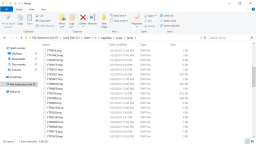
 Windows
Windows 


 MAC OS
MAC OS 

